
קרדיט: דיוויד מרפי
אם תמחק בטעות קובץ, כל התקווה לא אבדה. עם זאת, בהנחה שאינך יכול פשוט לגרור אותו בחזרה אל מחוץ לסל המיחזור של Windows - נכון במיוחד אם אתה, כמוני, נוטה לברירת מחדל לקבוע יותרShift + Deleteבמקום פשוט "למחוק" - תצטרך להפשיל שרוולים ולנסות טכניקה קצת יותר מסובכת.
לאפליקציות לשחזור קבצים ישקיים כבר הרבה זמן, ויש הרבה אפשרויות נהדרות וחינמיות שבהן אתה יכול להשתמש. מיקרוסופט זרקה עוד אחד לתערובת, ואני ממליץ להוסיף אותו לחגורת הכלים שלךלכל מקרהאתה אי פעם צריך את זה. זה נקרא שחזור קבצים של Windows, והוא אטום חינמיהורד מחנות Microsoft עכשיו.
לפני שתרים אותו ותתאושש, בוא ניקח את היסודות. הדבר הטוב ביותר שאתה יכול לעשות כדי להבטיח שחזור קבצים מוצלח יותר הוא להשתמש באפליקציה כמו זוהרגע שלומחקת משהו בטעות. אל תכבה ואל תפעיל מחדש את המחשב. אל תגיד, "אה, אני אעשה את זה מחר." ככל שיחלוף זמן רב יותר לאחר המחיקה בשוגג - ימים, שבועות, חודשים - כך קטן הסיכוי שתצליחלשחזר את הנתונים, בהנחה שהשתמשת במערכת האמורה (ובדיסק הקשיח או ה-SSD שלה) בינתיים. כלים לשחזור קבצים יכולים להציל את היום, אבל הכוחות שלהם אינם אינסופיים.
עם זה מחוץ לדרך: הפעלת שחזור קבצים של Windows לא מושכת את אפליקציית ה-GUI היפה שאולי מצפה לך. במקום זאת, אתה מקבל שורת פקודה:

קרדיט: דיוויד מרפי
יש הרבה אפשרויות שאתה יכול להקליד עבור המתגים השונים. אבל, אם רק אכפת לך מהיסודות, אז משהו כמו זה:
winfr C: E: /n \Users\<username>\Documents\QuarterlyStatement.docx
ישחזר קובץ ספציפי מכונן C: שלך (ה QuarterlyStatement.docx) לכונן E: שלך. כן, כונני המקור והיעד צריכים להיות שונים כדי ששחזור הקבצים יפעל, אז תרצה לחבר כונן USB כדי לבצע את השחזור אם למערכת שלך אין כבר שני כוננים נפרדים.
באופן דומה, אתה יכול גם לנסות לשחזר את כל התוכן של תיקיה:
winfr C: E: /n \Users\<username>\Documents\
שימוש בפקודה זו יאפשר לך לשחזר את כל תיקיית המסמכים שלך בכונן C: לכונן E: שלך.
כעת, בטח שמתם לב שלמעשה ישנם שלושה מצבי שחזור קבצים שונים המובנים בכלי של מיקרוסופט: ברירת מחדל, פלח וחתימה. ישנן כמה סיבות מדוע ייתכן שתרצה להשתמש באחת על פני השנייה, בהתאם לתרחיש שחזור הקבצים שלך. לדוגמה, אם אתה משתמש במערכת קבצים שאינה NTFS (כגון FAT או exFAT), תוכל להשתמש רק במצב Signature.
בתור מיקרוסופטמאיית:
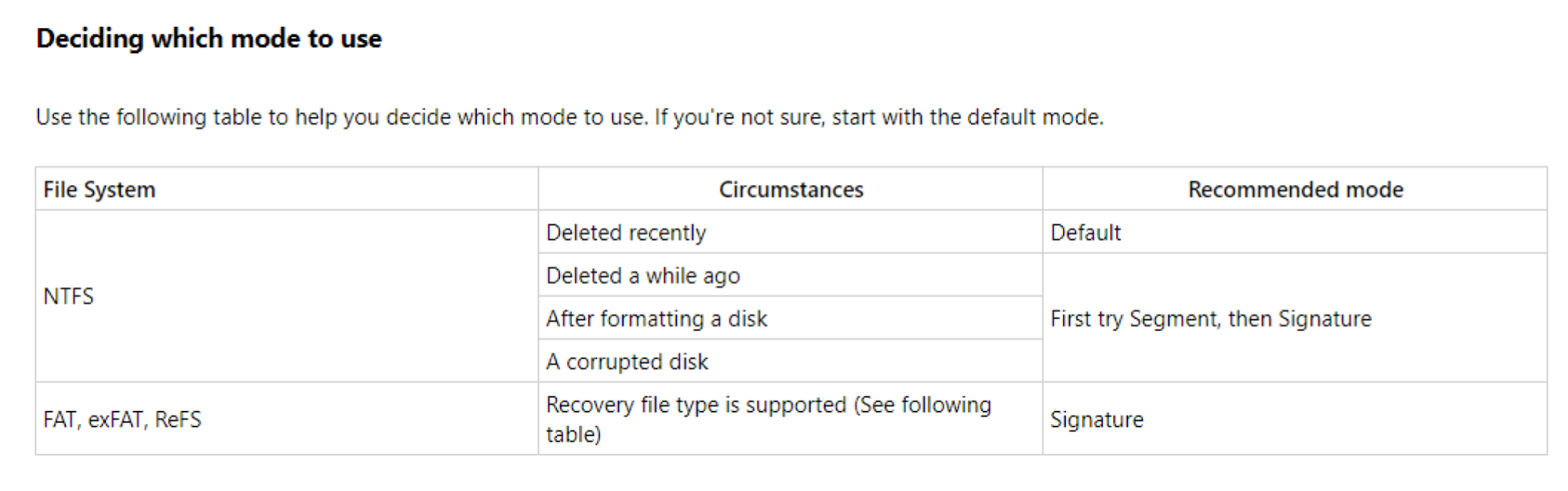
קרדיט: דיוויד מרפי
עדיין לא ניסיתי את הכלי של מיקרוסופט כדי לשחזר שום דבר - ולא סבלתי ממחיקה מחרידה בשוגג לאחרונה - אבל אני ממליץ ללכת עם ההזמנה המומלצת של מיקרוסופט על זה. מצב החתימה, כפי שהבנתי, עשוי להימשך זמן רב להפעלה, תלוי בגודל הדיסק שלך. התחל עם מצב קל יותר כדי שלא תבזבז זמן, ואז פנה לסריקות יסודיות יותר אם "ביטול המחיקה" לא יביא את מה שקיווית.


